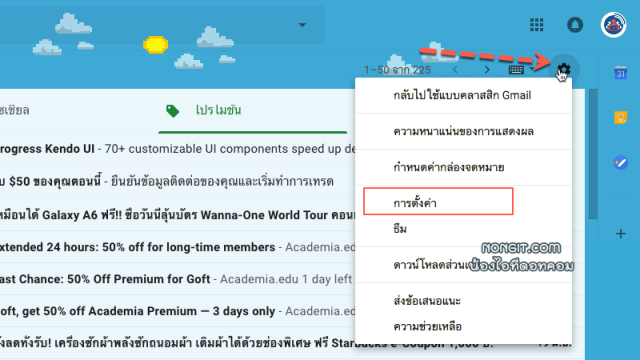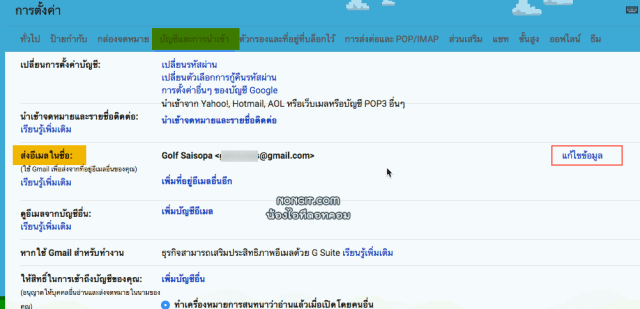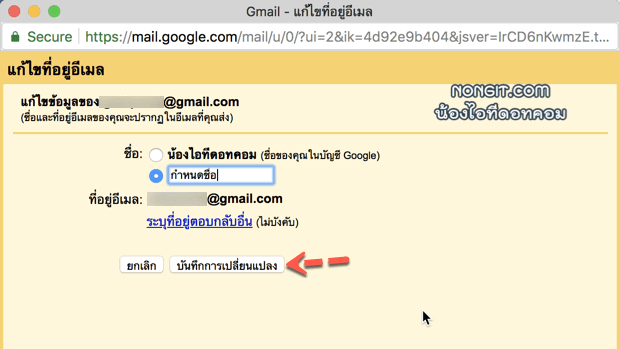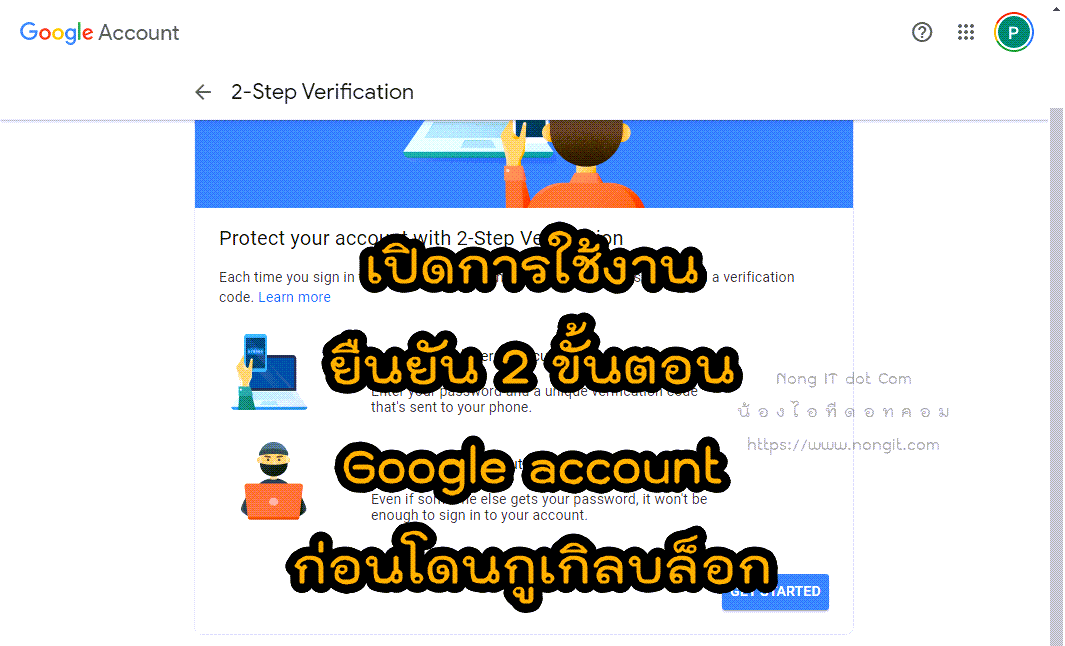มีทริปการตั้งค่า Gmail มาแนะนำ โดยเป็นการกำหนดชื่อที่แสดงในการรับส่ง Gmail กับผู้ติดต่อ ซึ่งชื่อที่ใช้ติดต่ออีเมลกับลูกค้า หรือคนอื่น เราสามารถเปลี่ยนให้เป็นชื่ออื่นได้ โดยต่างจากชื่อที่ใช้สมัครบัญชี เพราะหลายคนอาจจะใช้โปรดักส์อื่นของ Google ไว้ด้วย ชื่ออาจจะไม่ค่อยเป็นทางการเท่าไร ดังนั้นก็กำหนดชื่อที่ใช้สำหรับรับส่งเมลใหม่ได้
กำหนดชื่ออีเมล Gmail ที่แสดงตอนส่งอีเมล
โดยการตั้งค่านี้จะเป็นการกำหนดเฉพาะชื่อในการส่งอีเมล จะไม่มีผลกระทบกับโปรดักส์อื่นของ Google ดังนั้นไม่ต้องห่วงว่าจะไปเปลี่ยนชื่อช่อง YouTube หรือ ชื่ออื่นๆ
1) ที่หน้าเว็บหน้า กล่องจดหมาย Gmail ให้คลิก Setiings (ตั้งค่า) จากนั้นเลือก Settings (การตั้งค่า)
2) ที่หน้าการตั้งค่ารให้เลือกแถบ “Accounts and Import” (บัญชีและการนำเข้า) แล้วคลิก edit info (แก้ไขข้อมูล) ที่หัวข้อ Send mail as: (ส่งอีเมลในชื่อ)
3) จะแสดงหน้าต่าง Edit email address (แก้ไขที่อยู่อีเมล) ให้เราทำการกำหนดชื่อที่ต้องการในช่องว่าง เมื่อกำหนดเสร็จแล้วก็คลิกปุ่ม Save change (บันทึกการเปลี่ยนแปลง)
เท่านี้ก็ลองส่งอีเมลไปให้เพื่อน หรือ ส่งอีเมลหาตัวเอง แล้วดูว่าชื่อผู้ส่งนั้นได้เปลี่ยนตามที่เราได้กำหนดไว้ไหม